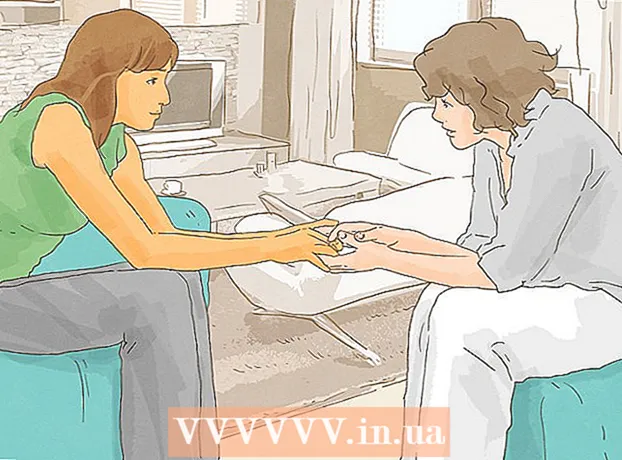लेखक:
Ellen Moore
निर्माण की तारीख:
17 जनवरी 2021
डेट अपडेट करें:
1 जुलाई 2024

विषय
लगभग सभी वेब ब्राउज़र आपको अपने वेब ब्राउज़िंग अनुभव को सरल बनाने के लिए एक साथ कई टैब खोलने की अनुमति देते हैं। यदि आपने गलती से अपना इच्छित टैब बंद कर दिया है, तो आप उसे खोल सकते हैं.
कदम
विधि 1 में से 2: फ़ायरफ़ॉक्स, क्रोम, इंटरनेट एक्सप्लोरर
 1 एक बंद टैब खोलने के लिए, ब्राउज़र में कम से कम एक टैब खुला होना चाहिए।
1 एक बंद टैब खोलने के लिए, ब्राउज़र में कम से कम एक टैब खुला होना चाहिए।- यदि आप अंतिम टैब को बंद करते हैं, तो ब्राउज़र स्वतः बंद हो जाएगा और बंद टैब की सूची को हटा देगा।
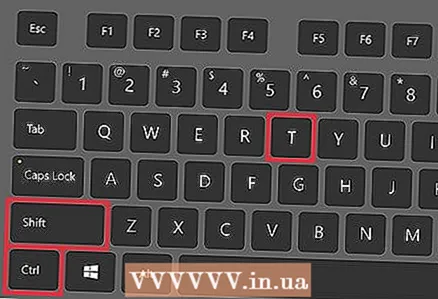 2 Ctrl + Shift + T दबाएं। अंतिम बंद टैब खुला रहेगा।
2 Ctrl + Shift + T दबाएं। अंतिम बंद टैब खुला रहेगा। - आपके द्वारा बंद किए गए अंतिम टैब (और इसी तरह) से पहले बंद किए गए टैब को खोलने के लिए इस कीबोर्ड शॉर्टकट को फिर से दबाएं।
- Mac OS पर, CMD + SHIFT + T दबाएँ।
विधि २ का २: सफारी
 1 एक बंद टैब खोलने के लिए, ब्राउज़र में कम से कम एक टैब खुला होना चाहिए।
1 एक बंद टैब खोलने के लिए, ब्राउज़र में कम से कम एक टैब खुला होना चाहिए।- यदि आप अंतिम टैब बंद करते हैं, तो ब्राउज़र स्वतः बंद हो जाएगा।
 2 Ctrl + Z दबाएं। अंतिम बंद टैब खुला रहेगा।
2 Ctrl + Z दबाएं। अंतिम बंद टैब खुला रहेगा। - फ़ायरफ़ॉक्स, क्रोम, इंटरनेट एक्सप्लोरर के विपरीत, सफारी केवल एक (अंतिम) बंद टैब खोल सकता है।